
「ブログ、始めてみたいけど……自分に続けられるかな?」
そんな不安、すごくよくわかります。私もまさにそうでした。
書くこと自体が久しぶりで、パソコンの前で何を書けばいいのか分からず、何時間も経ってしまう。そんな日もありました。
でも今では、100記事以上のブログを書いています。その裏側には、ChatGPTという強力な味方の存在がありました。
ChatGPTをうまく使えば、「ゼロから全部自分で考える」必要はありません。
構成、タイトル、読者像……その道のりを、一緒に歩いてくれる相棒として活用できるんです。
この記事では、実際に私が使っているChatGPTの活用法を、具体的なプロンプト(指示文)例を交えながら紹介していきます。
記事でご紹介するプロンプトは、すべてコピペOK&自由に編集可能です。
ブログ初心者の方でも安心して取り入れられる方法なので、ぜひ気軽に読んでみてください。
- 本記事の対象読者と前提条件
- ChatGPTを使ったブログ執筆の流れ
- テーマの決め方とおすすめテーマ3選
- 読者層の設定方法とプロンプト例
- ChatGPTに内容を強化してもらうプロンプト
- 構成案を考えてもらうプロンプト
- タイトルを一緒に考えてもらう方法
- 本文作成のコツとプロンプト
- アイキャッチ画像の選定
- 最終チェックと投稿
- まとめ:ChatGPTは“共著者”のような存在
本記事の対象読者と前提条件
このブログ記事は、以下のような方を対象にしています:
📌ブログを趣味として気軽に始めたい
📌収益化よりも、まずは「続けること」を大切にしたい
📌ChatGPTを使って、書くハードルを下げたい
使用するブログサービスとしては、はてなブログ(無料版)を想定していますが、WordPressやnoteなどでも応用できます。
なお、収益化や画像生成AIの活用については、別記事で詳しく紹介する予定です。
ChatGPTを使ったブログ執筆の流れ
まず、ChatGPTを使ったブログ作成の流れを簡単にまとめておきましょう:
✅️テーマ決定
✅️読者層の想定
✅️内容のブラッシュアップ
✅️構成、見出し
✅️タイトル作成
✅️本文作成
✅️アイキャッチ画像の選定
✅️チェックと投稿
各ステップで、ChatGPTをどう使っているかを、次から順番に紹介していきます。
テーマの決め方とおすすめテーマ3選
「何を書けばいいかわからない」という方に伝えたいのは、最初は自分が書きたいことでいいということです。
モチベは重要です。
誰かの役に立たなくても、最初は自分が書いて楽しいテーマから始めましょう。
それでも迷う方のために、私が実際に書きやすいと感じたおすすめジャンルを3つ紹介します:
✅️日常の工夫×ライフハック
例:ズボラでも続いた掃除術、朝がラクになる準備術 など
→ 生活に根ざしたテーマは、アイデアも浮かびやすいです。
✅️グルメ・食レポ
例:地元のカフェ紹介、最近ハマったコンビニスイーツレビュー
→ 写真と一緒に投稿でき、内容に困りにくいジャンル。
✅️趣味の記録
例:ランニング練習記録、ゲームプレイ日記
→ 続けやすく、書きながら自分の成長も感じられます。
どれも「自分が体験したこと」をベースに書けるので、初心者でもスタートしやすいですよ。
📎関連記事
読者層の設定方法とプロンプト例
※もしすでに読者像が決まっている場合は、この工程は飛ばしてOKです。
テーマが決まったら、次は「どんな人に読んでもらいたいか」を考えます。
その上で、ChatGPTに読者像を考えてもらうと、内容の方向性がぐっと明確になります。
あなたはプロのブロガーです。
私はブログ初心者で、趣味として日常のライフハックを紹介する記事を書こうとしています。
読者像として、どんな人を想定すればよいかアドバイスしてください。
ここで出てきた読者像に合わせて、構成やタイトルを調整していくと、自然と「伝わる記事」になっていきます。
ChatGPTに内容を強化してもらうプロンプト
※ここも忙しいときはスキップしてもOKです
次に、記事で伝えたい内容の「追加アイデア」をChatGPTに出してもらいましょう。
これは、自分の頭の中を整理するうえでもとても役立ちます。
以下の内容を上記の読者に対して記事にしたいと思っています。
これらを読者に伝えるための構成案や、他に入れると良さそうなポイントがあれば教えてください。
#盛り込みたい内容#
・時短で使える掃除アイテム
・
自分の思いつかなかった切り口や、読者に響く視点が出てくることも多いので、積極
的に活用してみてください。
構成案を考えてもらうプロンプト
記事の中身がある程度決まったら、次は全体の構成をChatGPTに手伝ってもらいましょう。
構成とは、「導入→本文→結び」といった記事全体の流れのこと。
これがしっかりしていると、書くときに迷わなくなりますし、読者も読みやすくなります。
おすすめプロンプトはこちら:
以下の内容を紹介するブログ記事を上記の読者に向けてブログ記事にしいです。
導入・本文・まとめまでを含めた構成案を考えてください。
#盛り込みたい内容#
・ズボラでもできる掃除のコツ
・
構成をもとに見出し(h2やh3タグ)を決めておくと、ブログの見栄えもよくなります。
タイトルを一緒に考えてもらう方法
構成が決まったら、次はタイトル。これは検索結果やSNSで読者の目を引くためにとても重要です。
ポイントは、
「読者の悩みがタイトルに入っているか」
「パッと見て内容が分かるか」
ChatGPTに相談すると、複数案を出してもらえます。
気に入ったものを選んでもいいし、そこから自分で微調整してもOKです。
上記の構成にしたい場合、SEO対策の面から最適なタイトルを5案考えてください。
本文作成のコツとプロンプト
いよいよ本文作成です。
「全部書いてもらう」のではなく、下書き”や“たたき台をChatGPTに書いてもらうのがポイント。
自分の経験や言葉で書き換えれば、オリジナリティが出て、読者にも伝わりやすくなります。
例えば、こんなプロンプトが使えます:
タイトルを「」とすることにしました。
以下の構成にする場合、本文の具体例を2000文字程度で提案してください。
親しみやすい語り口でお願いします。
#構成#
・
「上記の構成」としたいところですが、タイトルに引きづられるのか、全く違う構成になることが多いです。
このためやや手間ですが、先ほどの回答で得られた構成をコピペします。
語り口の部分は内容によって変えるとより良い回答が得られます。
文字数については初心者の方は2000文字に指定するといいでしょう。
得られた回答をコピペすれば、あっという間に本文ができあがります。
アイキャッチ画像の選定
本文全体を表す写真をアップロードします。
ここではラーメンをアイキャッチに使うとします。
なお、この項目のみ、スマホをお使いの方はデスクトップ表示(PC表示)に切り替えて下さい。
Google Chromeであればウィンドウの右上の三点リーダー![]() を選択右上の3点リーダーから「PC版サイト」にチェックをいれることでできます。
を選択右上の3点リーダーから「PC版サイト」にチェックをいれることでできます。
「新しい記事を書く」ボタンを押すと、下の図のような編集画面になります。
図の順番にタップします。
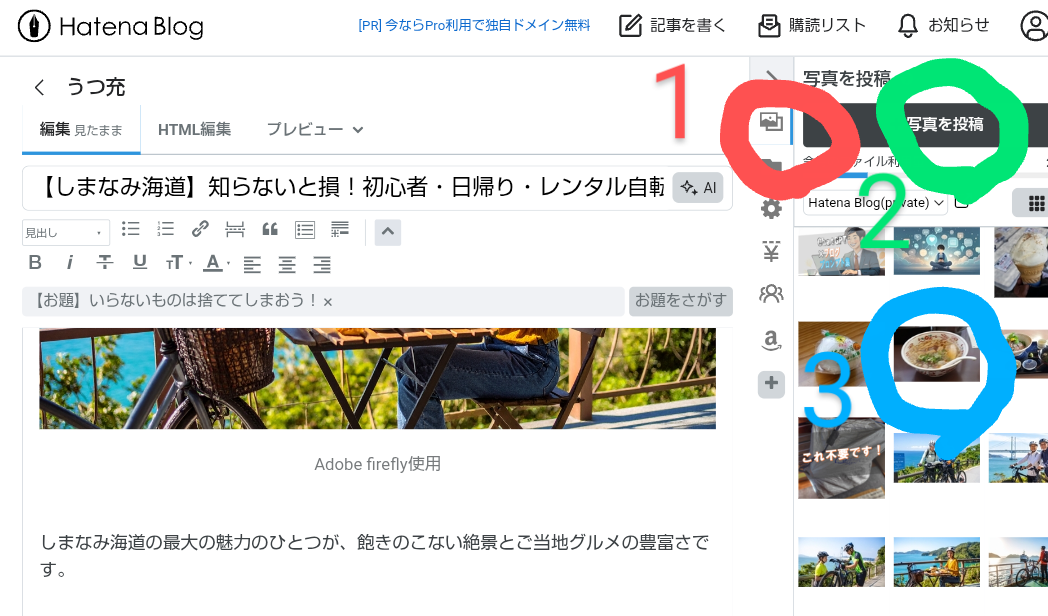
記事内の写真が1枚のみ、あるいは先頭の写真をアイキャッチに使う場合はここで自動的にアイキャッチに指定されます。
複数の写真が記事にあり、かつ2枚目以降を指定したい場合、下の図の4、5をタップします。

最終チェックと投稿
写真をアップできたら、最後に念のため内容の確認を行います。
プレビュータブを選択し、見出しに余分な1行が入っていないかなどを確認します。
確認が終わったらいよいよ記事を公開します!
スマホの場合は画面右上の「公開する」ボタンをタップします。
パソコンの場合は画面右下、「下書きを更新する」の右横の↓をクリックすると「公開する」に切り替えられるため、「公開する」をクリックして完了です。

まとめ:ChatGPTは“共著者”のような存在
ChatGPTは、「あなたの代わりに全部書く人」ではありません。
むしろ、一緒に書く相棒というのがぴったりです。
テーマに悩んだとき、構成に迷ったとき、……
そんなときに、対話しながら導いてくれる存在です。
実際、私もChatGPTを使うようになってから、
✅️ネタに困らなくなった
✅️書くハードルが下がった
という大きな変化がありました。
ブログを「書く」ことは、最初はとても大変に感じるかもしれません。
でも、ChatGPTとなら、そのハードルをグッと下げてくれます。
どうかあなたのペースで、少しずつ書いてみてください。
気づいたら、「もう100記事も書いてた」なんて日が、あなたにもきっと来ます。
ご質問・ご相談はコメントや お問い合わせフォームからお気軽にどうぞ。
本ブログのAIカテゴリーでは、ほかにもAIに興味のある人に役立つ情報を発信していますので、ぜひご覧ください!
▼ChatGPT公式サイトはこちら▼